神舟战神G8-CT7NK设置优先U盘一键重装Win10专业版的技巧
发布时间:2019-11-08 10:19:40 浏览数: 小编:wenxiang
在以往神舟电脑重装系统的操作上,我们不是拿给电脑店,就是使用系统光盘进行安装,不过现在我们想要神舟战神G8-CT7NK笔记本重装Win10专业版的话,不用再这么麻烦了,我们只要一个U盘就可以在家进行Win10专业版的重装操作,为什么说这方法呢?因为U盘大家都容易拥有,没有限制,所以大家可以放心操作,下面,就是关于神舟战神G8-CT7NK笔记本使用U盘重装Win10专业版的步骤了。
相关教程:
新买无系统的电脑怎么装win10系统(legacy mbr传统方式)
uefi+gpt模式安装win10官方原版镜像系统教程(非ghost)
神舟Hasee笔记本按什么键重装系统|神舟笔记本装系统的启动快捷键
一、重装准备
1、uefi电脑,8G容量U盘
2、win10系统下载:番茄花园win10繁体系统下载64位v1101(如果不喜欢这版本,可在本站另行下载其他系统)
3、u装机uefi版:怎么制作纯净无插件的U盘启动工具
二、启动设置(如果默认设置为uefi则不需要进行更改)如何快速判断自己电脑是否为uefi启动模式
如果你的BIOS里有这些选项请设置如下,如果是自带win10机型,只需禁用Secure boot:
Secure Boot 设置为Disabled【禁用启动安全检查,这个最重要】
OS Optimized设置为Others或Disabled【系统类型设置】
CSM(Compatibility Support Module) Support设置为Yes或Enabled
UEFI/Legacy Boot选项选择成Both
UEFI/Legacy Boot Priority选择成UEFI First
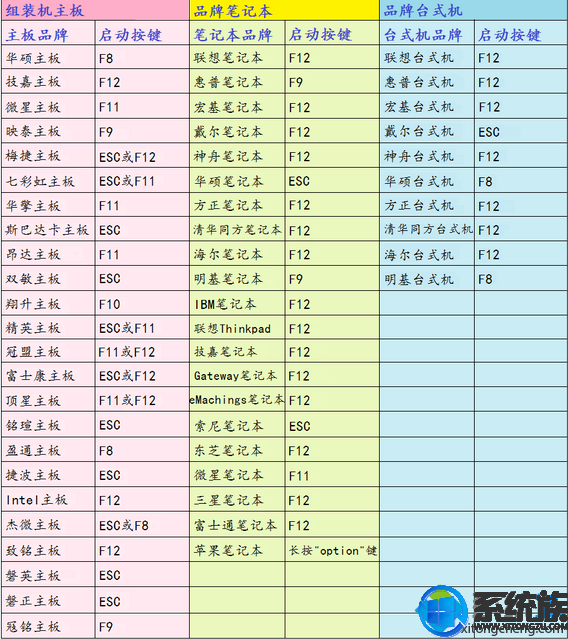
三、安装win10系统64位步骤如下
1、制作好u装机uefi pe启动U盘之后,将win10 64位系统iso镜像直接复制到U盘gho目录下;
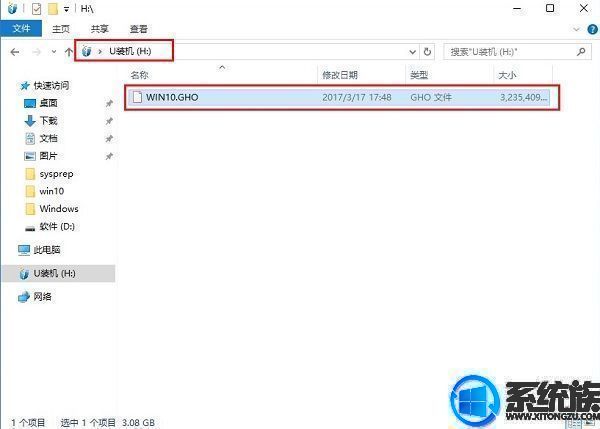
2、在电脑上插入U盘,启动之后,笔记本不停按Esc快捷键,在弹出的启动项选择框中,选择识别到的U盘选项,如果有带UEFI的启动项,要选择uefi的项,回车从uefi引导;

3、由于制作方式不同,有些uefi pe启动盘会直接进入pe系统,有些会先显示这个主界面,如果是先显示这个界面,按↓方向键选择【02】回车运行win8PEx64;
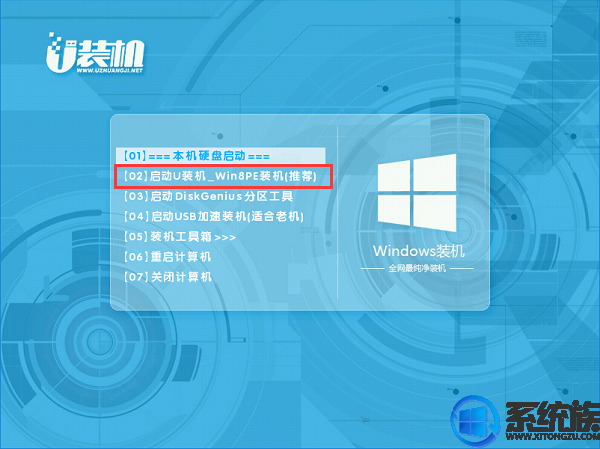
4、进入pe后打开 DG分区工具;
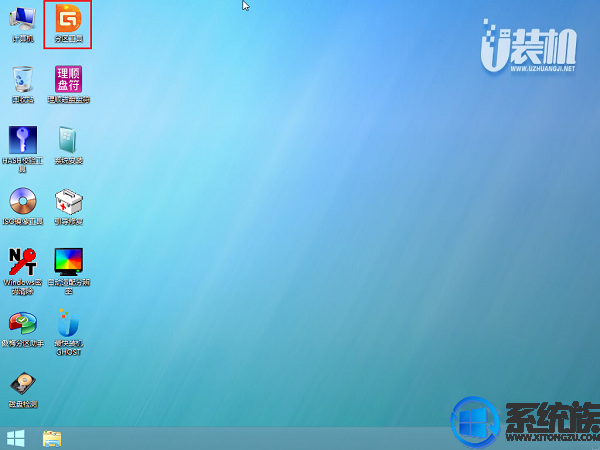
5、选中固态硬盘,点击【快速分区】,分区类型设置为【GUID】,设置分区的个数,一般120G的固态小编都是直接分2个去,主分区 60G D盘50G,然后勾选【对齐分区到此扇区的整数倍】,在后面下拉菜单中选择对下面一个 4096 点击确定分区;
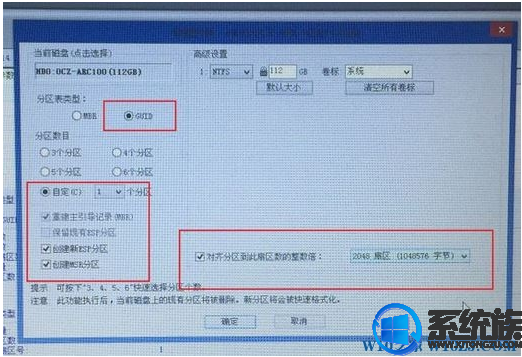
6、点击方框中的【最快装机】,保持默认设置,选择U盘中的win10.gho文件,点击安装位置(建议C盘),确定。
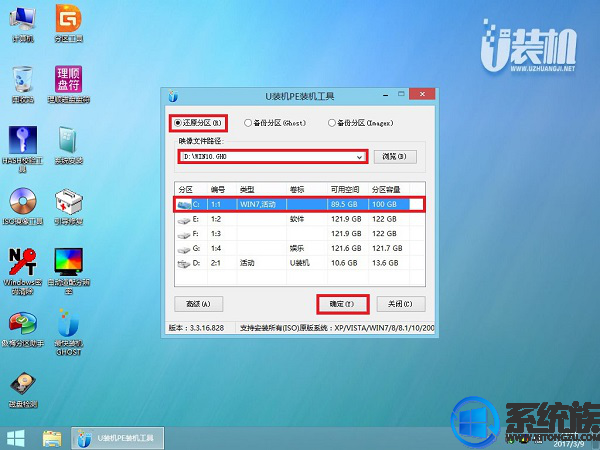
7、在这个界面执行win10系统的解压操作。
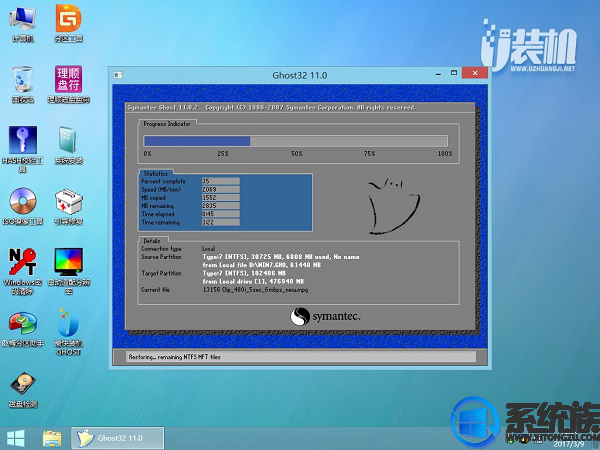
8、解压完毕后会弹出重新重启电脑提示,点击【立即重启】,拔出U盘,自动开始安装win10系统组件和驱动程序。
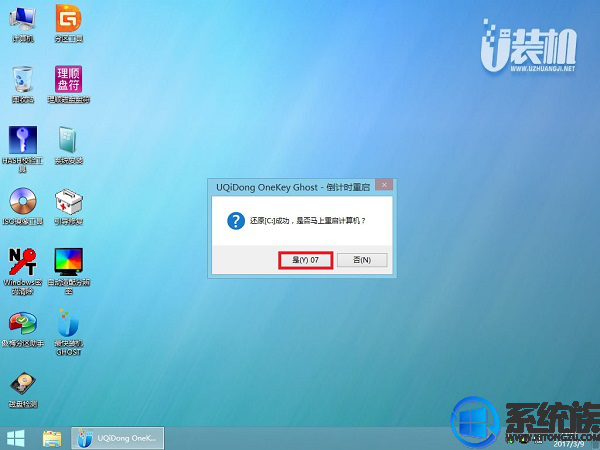
9、安装完成后启动进入到win10系统桌面,可以立即使用,无需重启电脑
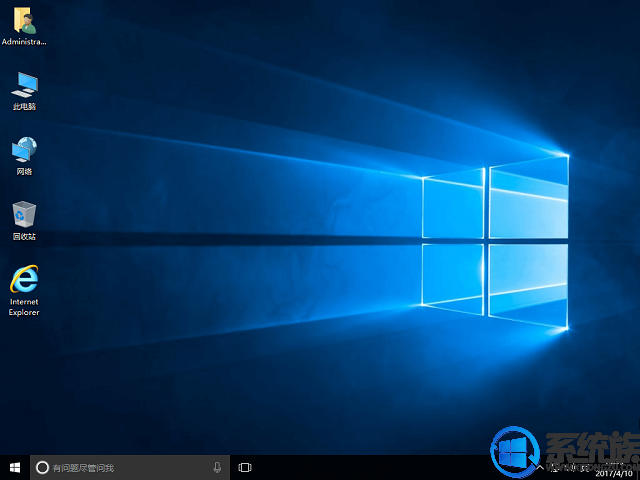
看完本篇教程,现在大家就知道怎么给神舟战神G8-CT7NK笔记本,重装Win10专业版了吧,如果还不会的用户,现在就可以参考上面方法,只要不去乱动U盘即可,希望可以给大家带来帮助,更多相关教程欢迎继续关注系统族官网。






















